
MS PowerPoint veya MS Word e bir Link (bağlantı veya Köprü) yapıştırıp Enter tuşuna bastığımızda anında tıklanabilir bir hale gelir , Excel de de durum aynıdır yani ; Bir bağlantıyı bir hücrenin
1. Microsoft excel i açalım ve Tabloya eklemek istediğimiz bağlantıyı panoya kopyalayaladıktan sonra hücreye yapıştırıp enter tuşuna basalım
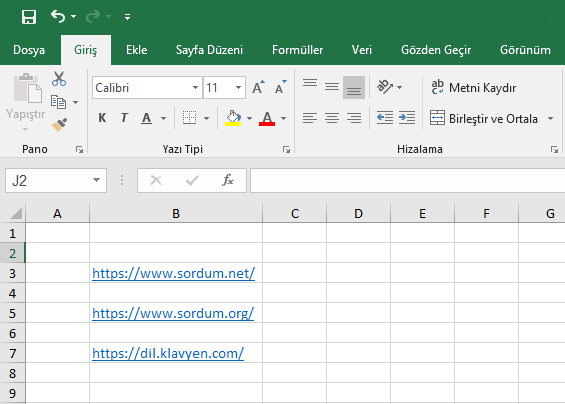
Üstteki resimde de gördüğünüz gibi ben hücrelere 3 tane bağlantı kopyalayıp tıklanabilir link haline getirdim , burada hernedense excel linkin sonunda kesme işareti "/" varsa enter tuşuna basıldığında bunu köprü olarak atamıyor bu sebeple sondaki bu işareti kaldırıp enter tuşuna basıp sonradan eğer istiyorsak bu işareti link sonuna ilave edebiliriz
2. Şimdi amacımız bu link isimlerini düzenlemek bunun için herhangi bir link seçiliyken "Ekle" sekmesine geçiş yapıyoruz ve ardından "Bağlantılar" kısmına tıklıyoruz
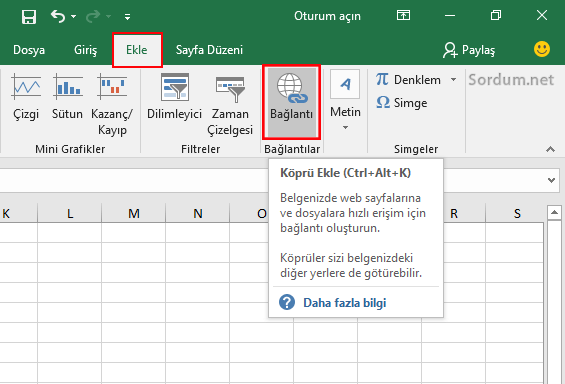
3. Yeni açılan pencerede Görüntülenecek Metin kısmında bağlantı linkinin isminin ne olması gerektiğini belirliyoruz mesela ben sordum.net yaptım ve Tamam butonuna basıp işlemi sonlandırıyoruz.
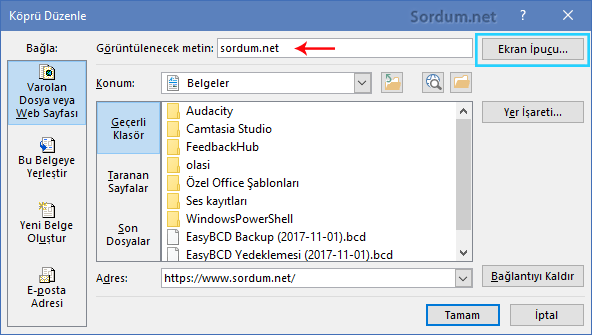
Eğer istersek bu kısımda sağ üst köşedeki "Ekran ipucu" butonuna tıklayıp Link hakkında kısa bir açıklama girebiliriz bunu yaptığımızda fare ucumuzla linkin üzerine gittiğimizde girilen açıklama gösterilecektir.

Aşağıdaki resimde bağlantı linklerinin ilk ve son hallerini görmektesiniz , Artık bu linklerden birine tıklandığında ilgili web sitesi otomatik açılacaktır aynı şekilde Bir belge veya dosyaya da link vereilebilmektedir.Özellikle raporlamalarda bağlantıların istediğimiz isimde görünmeleri okunmalarını ve link içeriğini anlamamıza yardımcı olacağından tercih sebebi olacaktır.

Word belgesinde Yazı İçindeki Bütün Linkleri (Köprü) iptal Edelim

internet sitelerinden kopyaladığımız yazıları Microsoft Word dosyası içerisine yapıştırdığımızda yazı ile birlikte linklerde kopyalanır. Bu linkleri iptal edebilmek için normalde her bir link üzerinde faremizin sağ tuşuna basıp, Köprüyü kaldır seçeneğini seçmemiz gerekir.
Örneğin; Wikipedia sitesinden kopyalanan bir yazıda en azından 20 adet link yer alır, bu işlemi yapmak ise hayli sıkıcı ve bir o kadar zaman alır. Microsoft Word belgesi içerisinde yer alan bütün linkleri iptal etmek için;
yazıyı word belgesine yapıştırdıktan sonra yazı seçili haldeyken (yada Ctrl + A ile tüm yazıyı seçerek) Ctrl+Shift+F9 tuşlarına birlikte basmanız yeterlidir. Bütün linkler (köprüler) kalkar.
- Bir excel tablosunu sondan başa doğru sıralatmak Burada
- Excelde sayfayı ve formülleri korumak Burada
- Excelde boş hücreleri topluca silelim Burada
- Excelde Tabloyu ters çevirelim Burada





Teşekkürler.
15.000 rakamına link verilebilir ama tıklandığında nereye gidecek ?
Hocam ben hücredeki verinin oraya gelmesini istiyorum link olarak. Örneğin hücrede 15.000 TRY yazıyor. Direkt o gelsin. Mümkün değil midir bu?
Faydalı olmasına memnun oldum Necdet, selamlar.
Allah razı olsun hocam. Ya bu linklere hep sinir oluyordum. Kaldırmanın nasıl yapılacağınız bilmiyordum. İkide bir linklere tıklayıncada tarayıcı açılıp duruyordu. çok teşekkür , bin teşekkür.